Pages

iPadのPagesで書類を送信する
AirDrop、「メール」、「メッセージ」、またはその他のサービスを使って、書類のコピーを送信できます。PDF、Word、EPUB、標準テキスト、RTFなどのほかのフォーマットでコピーを送信することもできます。
ヒント: 書類のコピーを受信者に送信する前にコピーをパスワードで保護し、書類へのアクセスを制限してセキュリティを強化することができます。

AirDrop、「メール」、「メッセージ」、またはその他のサービスを使って、書類のコピーを送信できます。PDF、Word、EPUB、標準テキスト、RTFなどのほかのフォーマットでコピーを送信することもできます。
ヒント: 書類のコピーを受信者に送信する前にコピーをパスワードで保護し、書類へのアクセスを制限してセキュリティを強化することができます。
iPadでPagesアプリ ![]() を開きます。
を開きます。
書類を開いた状態で、ツールバーの ![]() をタップします。
をタップします。
ポップアップメニューをタップしてから、「コピーを送信」をタップします。
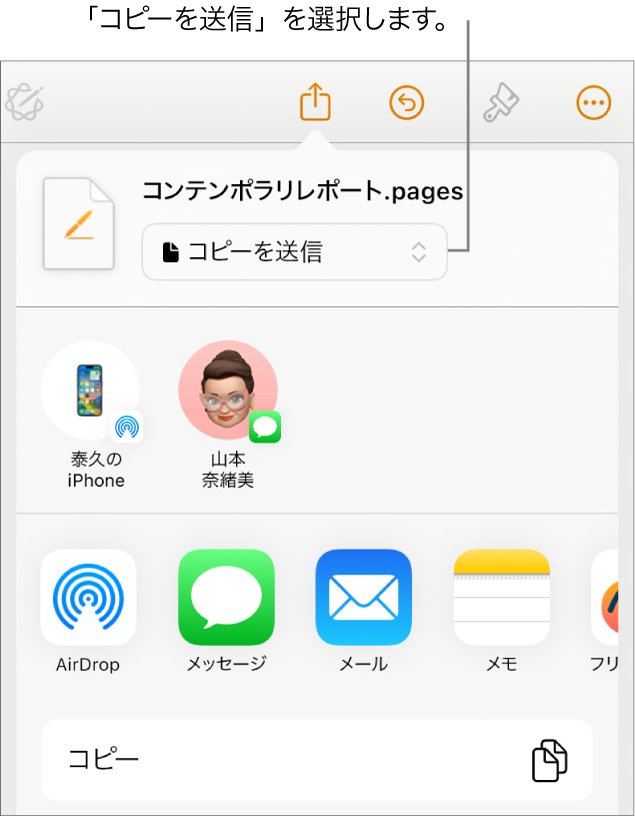
送信オプションをタップします:
AirDrop: 受信者の名前をタップします。受信者がファイルを受け取るには、同じネットワークに接続していてそのファイルを承諾する必要があります。
メッセージ、メール、その他のサービス: 要求された受信者情報(メールを送信する場合のメールアドレスなど)を入力して、コピーを送信または投稿します。
メモ: コピーを保存するには、保存したいメモを選択(または新規作成)し、必要に応じてテキストを追加してから、「保存」をタップします。
「詳細」をタップして、オプションにほかのサービスを追加します(ほかのサービスは、デバイスのホーム画面からアクセスできる「設定」で設定します)。
iPhoneまたはiPadのPagesでは、書類はリーディング表示で開きます。
iPadでPagesアプリ ![]() を開きます。
を開きます。
書類を開いた状態で、ツールバーの ![]() をタップしてから、「書き出して送信」をタップします。
をタップしてから、「書き出して送信」をタップします。
使用したいフォーマットをタップします:
PDF: この形式のファイルは、プレビューやAdobe Acrobatなどのアプリケーションで開いたり、場合によっては編集したりできます。操作補助技術(VoiceOverなど)のために画像、描画、オーディオ、またはビデオの説明を追加した場合、それらは自動的に書き出されます。書類にスマート注釈またはコメントが含まれていて、それらをPDFに含めたい場合は、対応するオプションをオンにしてから、「レイアウトオプション」の右上隅の「書き出す」をタップします。
Word: この形式のファイルは、Microsoft Word(.docxフォーマット)で開いたり編集したりできます。「書き出しの詳細」の右上隅にある「続ける」をタップします。
EPUB: 書類を電子書籍リーダー(「ブック」など)で読めるようにするには、このフォーマットを使用します。使用したい設定を「EPUB情報を入力」で指定してから、右上隅の「書き出す」をタップします。
標準テキスト: 本文を書式なしテキストとして書き出すには、このフォーマットを使用します。テキストボックス、図形、画像、線、表、およびグラフは書き出されません。ページレイアウト書類をTXTフォーマットとして書き出すことはできません。
リッチテキストフォーマット: 本文テキストと表を、フォーマットされた(RTF)テキストおよび表として書き出すことができます。書き出すことのできるテキストボックス、図形、線、およびグラフが書類内にある場合は、それらは画像として書き出され、書類はRTFDフォーマットとして書き出されます。RTFDファイルは、Pagesとテキストエディット以外のアプリケーションでは開けない場合があります。ページレイアウト書類をRTFまたはRTFDフォーマットとして書き出すことはできません。
Pagesテンプレート: テンプレートセレクタに保存できるテンプレートとして書類を送信します。「書き出す」コントロールで「テンプレートを送信」をタップします。
書類を送信するために、送信オプションをタップします:
AirDrop: 受信者の名前をタップします。受信者がファイルを受け取るには、同じネットワークに接続していてそのファイルを承諾する必要があります。
メッセージ、メール、その他のサービス: 要求された受信者情報(メールを送信する場合のメールアドレスなど)を入力して、コピーを送信または投稿します。
メモ: コピーを保存するには、保存したいメモを選択(または新規作成)し、必要に応じてテキストを追加してから、「保存」をタップします。
「詳細」をタップして、オプションにほかのサービスを追加します(ほかのサービスは、デバイスのホーム画面からアクセスできる「設定」で設定します)。